文章详情页
升级显卡驱动win10教程
浏览:170日期:2023-05-09 11:58:41
显卡驱动对于电脑的正常使用是非常重要的,如果出现问题轻则卡顿重则黑屏,那么win10怎么升级显卡驱动呢,其实对于不同的驱动有不一样的升级方法。
怎么升级显卡驱动win10:一、核显
1、核显驱动一般会在跟着系统一起更新。
2、所以我们只要先打开“设置”
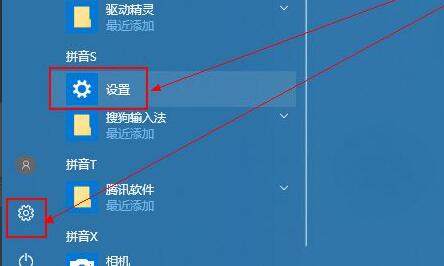
3、接着打开“更新和安全”设置。
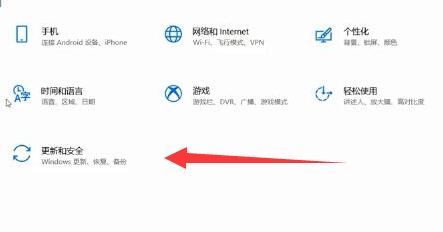
4、然后在windows更新下“检查更新”就可以了。
(如果没有那就是不需要更新)

二、独显
1、如果是独显,那么建议使用官方驱动。
2、n卡可以使用GeForce experience更新。【详细教程】
3、amd的显卡可以在amd官网下载对应的驱动。【详细教程】
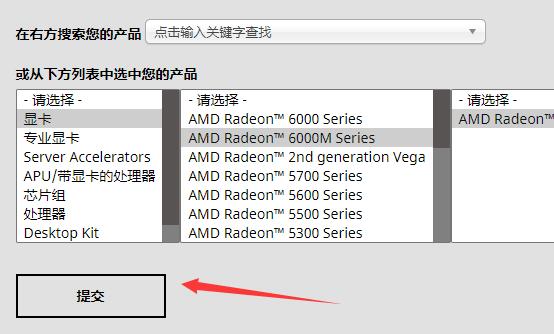
以上就是升级显卡驱动win10教程的全部内容,望能这篇升级显卡驱动win10教程可以帮助您解决问题,能够解决大家的实际问题是好吧啦网一直努力的方向和目标。
上一条:win11升级显卡驱动教程下一条:电脑初始化操作win10教程
相关文章:
排行榜

 网公网安备
网公网安备